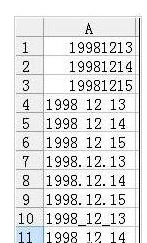WPS日期格式怎么转换?WPS转换日期格式的方法 |
您所在的位置:网站首页 › wps office作者怎么改 › WPS日期格式怎么转换?WPS转换日期格式的方法 |
WPS日期格式怎么转换?WPS转换日期格式的方法
|
当前位置:系统之家 > 系统教程 > WPS日期格式怎么转换?
WPS日期格式怎么转换?WPS转换日期格式的方法
时间:2023-02-13 09:45:23 作者:永煌 来源:系统之家 1. 扫描二维码随时看资讯 2. 请使用手机浏览器访问: https://m.xitongzhijia.net/xtjc/20230213/278573.html 手机查看 评论 反馈  本地下载
Win10 22H2 64位 专业Office办公版 (集成office 2007) V2022.11
本地下载
Win10 22H2 64位 专业Office办公版 (集成office 2007) V2022.11
大小:5.15 GB类别:Windows 10系统 WPS是一款相当优秀的办公软件,使用的用户也非常的多,不过在WPS表格单元格中输入日期格式总是以一种形式呈现,如果我们想要转换成其它格式应该如何去求操作呢?其实非常简单,下面就和小编一起来看看方法吧。 WPS转换日期格式的方法 一、将数据按日期排序,使相同格式的数据彼此集中。
二、运用自定义格式功能处理“19981213”类型日期。 执行“格式”→“单元格”,在弹出的“单元格格式”对话框“数字”标签中,单击“分类(C):”→“自定义”,在“类型(T):”下面输入“0000-00-00”(不含引号)后确定。
三、处理各种带分隔符的日期。 接下来,只需要运用查找替换功能将各种分隔符替换为标准的日期分隔符:“-”。 就可以轻松统一调整日期格式了。 标签 办公软件 WPSWPS表格底色全部变成绿色怎么改回白色? 下一篇 > WPS如何批量删除文档空格?WPS批量删除文档空格的方法 相关教程 Wps空白页怎么删除?Wps删除最后空白页的方法... WPS表格如何设置行高列宽?WPS表格设置行高列... WPS表格如何设置行高列宽?WPS表格设置行高列... WPS如何批量删除文档空格?WPS批量删除文档空... WPS如何批量删除文档空格?WPS批量删除文档空... WPS字体如何变成瘦长?WPS字体变成瘦长的方法 WPS字体如何变成瘦长?WPS字体变成瘦长的方法 WPS文本怎么设置颜色?WPS文本设置颜色的方法 WPS文本怎么设置颜色?WPS文本设置颜色的方法 WPS怎么把文档保存到本地?WPS把文档保存到本...
wps打开文件很慢很卡怎么办?wps打开文件很慢很卡的解决方法 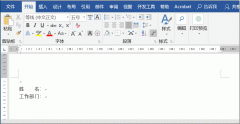
Wps下划线怎么弄?Wps添加下划线的最全方法 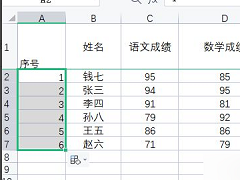
WPS表格怎么自动1234排下去?wps表格怎么自动生成序号? 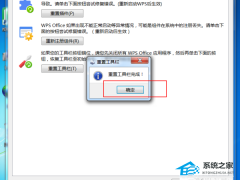
WPS工具栏灰色无法使用怎么办?WPS工具栏都是灰色不能编辑的解决方法 发表评论共0条  没有更多评论了
没有更多评论了
评论就这些咯,让大家也知道你的独特见解 立即评论以上留言仅代表用户个人观点,不代表系统之家立场 |
【本文地址】
今日新闻 |
推荐新闻 |